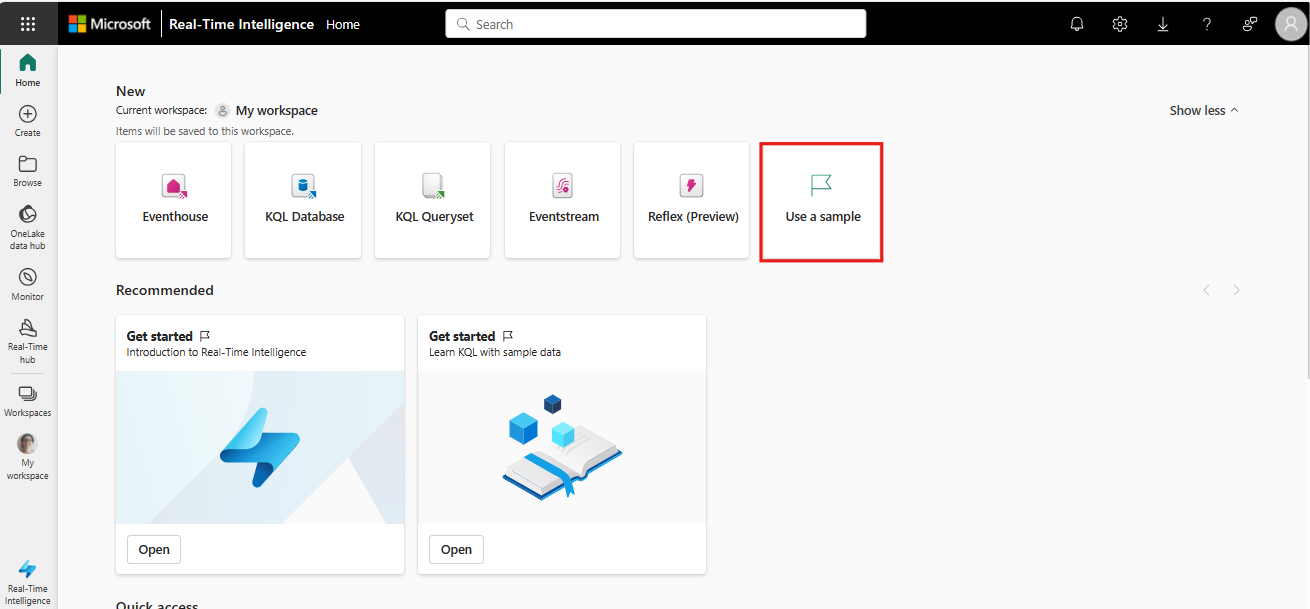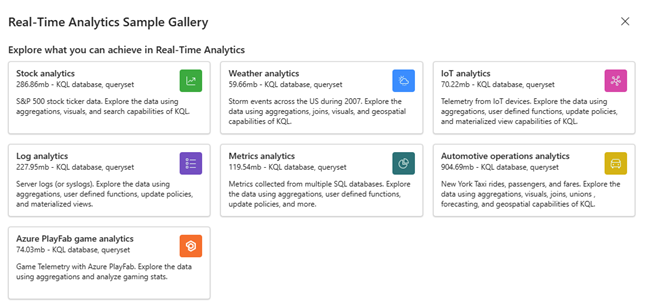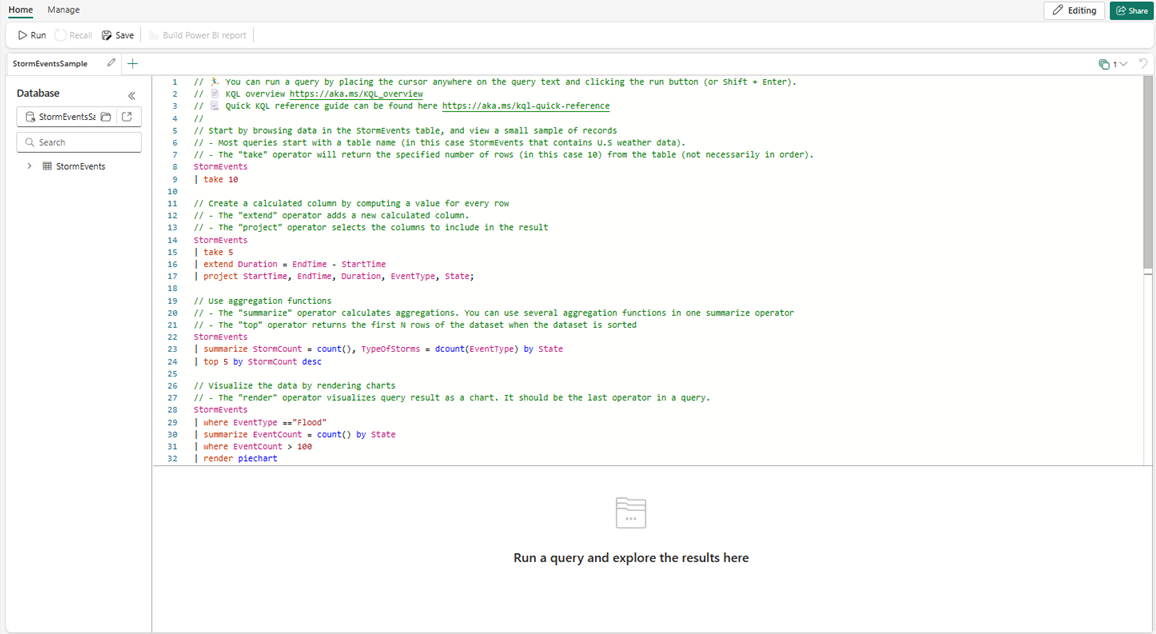示例库
Microsoft Fabric 中的 Real-Time Intelligence 提供了一个示例数据库,其中包含各种格式和大小的数据,用于练习加载数据和写入查询。 实时智能示例库中的每个数据集会作为新 KQL 数据库中的表加载到工作区中。 除了数据库,还会创建附加的 KQL 查询集,其中包含所选数据集特有的示例查询。
本文介绍如何从 Real-Time Intelligence 中的示例库中查询数据,以开始分析数据。
先决条件
获取数据
从左侧导航栏中选择“工作负载”,然后选择“实时智能”。
在 Real-Time 智能工作负荷中,选择 + 连接数据源。
在 Real-Time 智能样本库 窗口中,选择要加载到工作区的示例方案图块。 选择磁贴后,数据将被加载为 KQL 数据库中的一个表,并自动生成 KQL 查询集,其中包含根据语义模型独特的示例查询。
注意
还可以从实时智能示例库将数据作为现有 KQL 数据库中的表加载。 这样做会加载示例语义模型,而无需创建包含示例查询的 KQL 查询集。
若要在没有示例查询的情况下加载示例语义模型,请打开现有的 KQL 数据库并选择 获取数据>示例。
运行查询
查询是处理数据和返回结果的只读请求。 该请求使用易于读取、创作和自动化的数据流模型以纯文本形式声明。 查询始终在特定表或数据库的上下文中运行。 查询至少由源数据引用和一个或多个按顺序应用的查询运算符组成,通过使用管道字符 (|) 来分隔运算符,以直观方式指示。
有关 Kusto 查询语言的详细信息,请参阅 Kusto 查询语言(KQL)概述。
在查询编辑器窗口中,将光标放在查询文本上的任意位置,然后选择 “运行”按钮,或按 Shift + Enter 运行查询。 结果显示在查询结果窗格中,紧邻查询编辑器窗口下方。
在运行任何查询或命令之前,请花点时间阅读上述注释。 注释包括重要信息。
提示
选择查询窗口顶部的“撤回”以显示第一个查询的结果集,而无需重新运行该查询。 在分析期间,通常会运行多个查询,召回 允许检索以前的查询的结果。
清理资源
通过导航到在其中创建项的工作区来清理创建的项。
在工作区中,将鼠标悬停在要删除的 KQL 数据库或 KQL 查询集上,选择 更多菜单 ~ >删除。
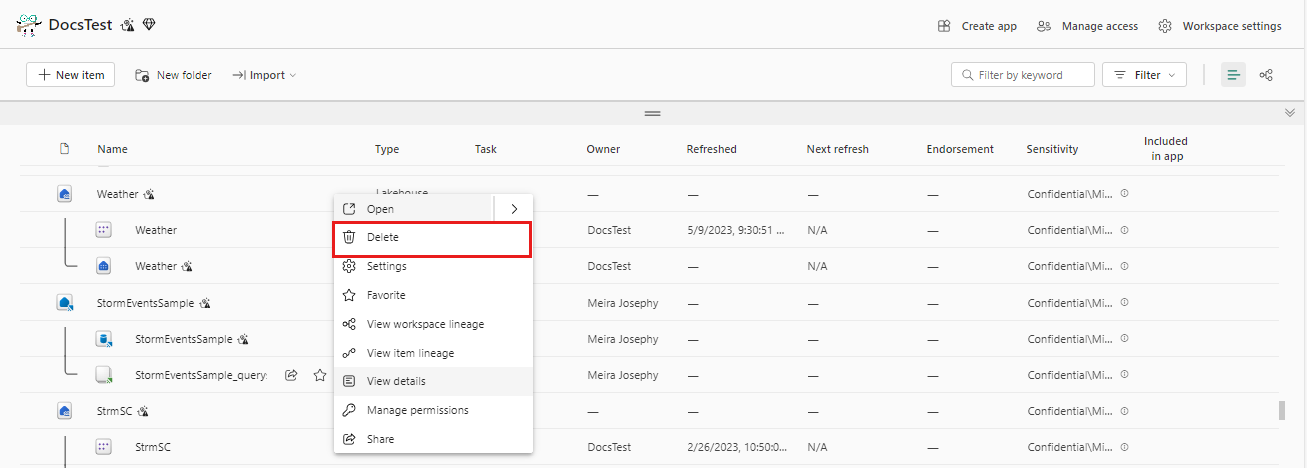
选择 删除。 无法恢复已删除的项目。